Ketik artikel offline di android dengan X-Plore

Blog kak Ryan - Ketika melihat gambar diatas mungkin kamu ingin mencobanya, tapi tunggu dulu. Sebelum kamu mengetahui lebih banyak tentang menulis blog lewat hp sebaiknya baca artikel ini dulu ya. Biar kamu paham nggak habis banyak uang untuk membeli alat-alat seperti thumbnail diatas.
Saya bukanlah orang yang fulltime blogger, pekerjaan saya aslinya seorang tukang servis elektro rumahan. Jika banyak waktu luang seya lebih sering membaca dibandingkan menulis blog, ide nulis artikel itu sulit dicari. Walaupun blog ini sudah punya adsense, bisa menghasilkan tetap saja cari ide itu sulit.
Terkadang ada-ada saja ide yang bisa saya post diblog, nah ide itu tidak muncul dalam satu hari. Kalau diselesaikan dalam satu hari, saya lebih sering bosen. Apalagi kalau disuruh nulis artikel hingga 700-1000 kata, bingung mau tulis apa.
Lalu bagaimana caranya agar lebih mudah dalam membuat artikel? Harus punya keyboard? Tentu saja tidak, saya hanya menyarankan dengan alat apa kamu bisa mengetik lebih cepat. Jika hanya dengan keyboard ponsel kamu bisa mengetikan kata lebih cepat gunakan saja itu, tapi jika sebaliknya kamu bisa lebih lancar mengetik dengan menggunakan keyboard beli saja keyboard bluetooth agar bisa dikoneksikan dengan banyak HP android.
Nulisnya jangan di blogger, nulis langsung di blog memang menyenangkan. Tapi apa iya kamu bisa menyelesaikan satu artikel hanya dalam beberapa menit? Terlebih lagi blogger itu menggunakan mode pengetikan kompose. Pada mode ini bila sudah terlalu banyak penyuntingan maka kode HTMLnya akan lebih banyak dan berantakan. Kode -kode tersebut bisa saja memperlambat rendering artikel di browser.
Nah agar lebih mudah memanage artikel kamu bisa menggunakan aplikasi X-Plore. Dengan app x-plore buatlah sebuah folder khusus blogging, ketika ingin menulis sebuah artikel buatlah file baru dengan type ascii .txt (file format). Khusus thumbnail buat juga folder khusus untuk gambar, dengan menggunakan teknik file seperti ini kita lebih mudah menulis dan melihat artikelnya.
Biasanya saya menyelesaikan satu artikel dalam waktu 2-3 hari, lamanya penyelesaian tergantung dari apa yang saya bagikan. Artikel seputar servis elektronika, uji coba sebuah alat selesainya akan lebih lama. Belum lagi saya harus mengambil gambar yang tepat untuk thumbsnail. Bila kamu sulit menbayangkan apa yang aku ceritakan kamu bisa lihat gambar contoh dibawah ini:

Setiap kali nulis saya akan membuat 1-5 file dengan judul yang berbeda-beda sesuai dengan apa yang sedang saya fikirkan saat itu. Nulisnya juga per-paragraf, kalau sudah capek ngetik beberapa paragraf saya simpan dan langsung buka facebook, youtube hanya untuk refreshing sejenak.
Bagaimana dengan thumbnail sebuah artikrl?
Karena nulis blognya hanya dengan HP maka gambarnya juga dibuat dengan menggunakan HP. Saya menggunakan aplikasi pixellab sebagai editor gambar, tapi terkadang saya juga suka menulis kedalam gambar (painting) atau hanya sekedar membuat gambar transparant dengan efek. Nah itu saya gunakan ibis paint-x. Ukuran gambar, dasarnya 1280x720 tapi gambar tersebut terlalu besar jika dilihat untuk dekstop maka saya menggunakan ukuran 1280x600 untuk setiap artikel.Walaupun ukuran gambar sebesar itu saya sering mengubah kualitas gambar dengan URL blogger, tujuanya agar proses muat halaman jadi lebih ringan. Kompresi gambar dengan edit URL berbeda dengan gambar langsung diresize oleh fitur kompose blogger yang ukuranya jadi 600px atau 700px kecil banget.
Gambar thumbsnail bisa dibuat menggunakan aplikasi pixellab mobile, aplikasi ini gratis dan tersedia di playstore. Tapi ada iklanya, khusus aplikasi pro verson yang tidak ada iklanya klik link yang saya berikan. Sementara gambar pootage originalnya bisa cari di library gambar gratis, seperti pixabay shutterstock, pinterest, ataupun instagram. Tapi harap minta izin jika ingin menggunakan gambar milik orang, dibawah ini adalah sketsa contoh ukuran gambar yang tepat.
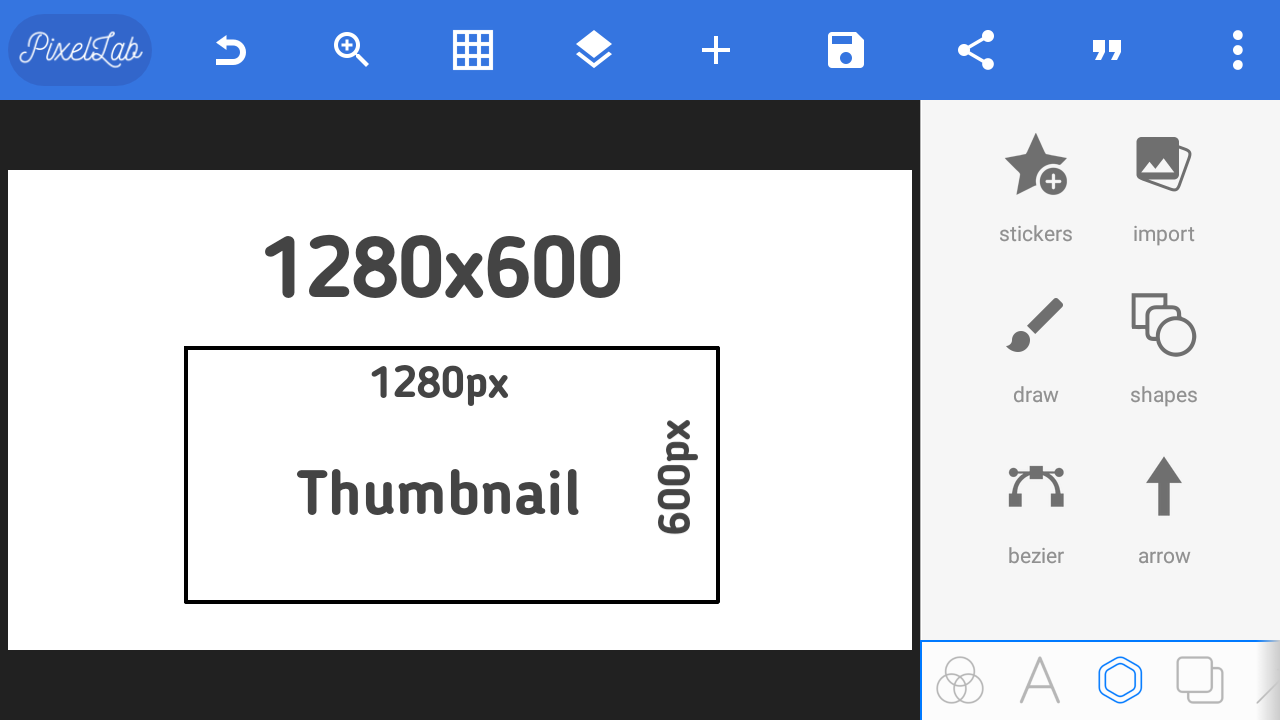
Dibandingkan membuat artikel sendiri jauh lebih mudah menulis ulang artikel yang sudah jadi. Hanya butuh sekitar 35 menit langsung bisa diposting di blog, saya menggunakan teknik ini untuk blog-blog baru, tidak banyak blog yang saya miliki hanya beberapa saja. Semoga bisa terinpirasi dari postingan yang hanya sedikit kata ini.
Belajar Kode HTML Dasar khusus blogger
Menulis sekarang sudah jauh lebih menyenangkan berkat adanya fitur kompose tulis atau kotak formulir penyuntingan teks yang bisa mengkonversi otomatis teks yang kita tulis ke dalam kode HTML. Kita hanya klik drag & drop, mark, pilih font, insert foto/video dan sebagainya.
Tapi ketahuilah gaya penulisan seperti itu sangat tidak cocok apabila kita membuat artikel yang bisa digunakan berulang kali. Jika kamu menggunakan metode kompose dalam penulisan, suatu saat jika ada keperluan mengedit akan ada tumpukan kode HTML yang tidak penting, kode HTML yang tidak penting lumayan menggangu. Dampaknya font menjadi tidak terlihat atau terlalu kecil karena banyak style, kemudian loading halamam menjadi lebih berat efek kode berlebihan yang membebani rendering browser.
Dengan menggunakan kode HTML secara langsung maka kamu bisa mengetik artikel serapih mungkin, hanya ada beberapa kode yang perlu dan penting kita pahami dalam sebuah penulisan, contohnya sub judul h1, h2, h3, h5. Teks miring (<i>), serta beberapa kode lainya yang paling sering digunakan.
Berikut ini kebiasaan yang sering saya lakukan ketika membuat artikel. Pertama saya langsung mengetikan kode HTML, bukan menggunakan fitur kompose yang hanya akan membuat hasilnya berantakan. Kemudian untuk gambar saya insert secara langsung di blogger.com, masih tetap pada mode HTML, nanti saat gambar diinsert yang tampil bukan preview gambarnya. Tapi kode HTML dari gambar tersebut.
Gunakan kode h1,h2 atau h3 untuk judul subheading, kode ini bisa digunakan setiap kali membuat judul besar atau subheading. Sebagai contoh saya menggunakanya seperti ini. :
<h3>Harga Minyak sayur dipasar kemayoran melonjak</h3>
Gunakan kode p atau br untuk membuat paragraf, kode p digunakan untuk memulai dan mengakhiri sebuah paragraf. Sedangkan kode br biasanya digunakan untuk membuat baris baru ke bawah (alinea) sama dengan enter. Sebagai contoh saya akan membuatnya seperti berikut:
<p>Harga minya di pasar sayur kebon jeruk jakarta mengalami kenaikan harga usai mereabaknya pandemi di tahun 2020. Ribuan masyarakat terkena dampak penurunan ekonomi yang drastis, sebagian dari mereka tidak mempunyai uang untuk bertahan hidup kedepanya.<br/>
Saya paham, mungkin pak presiden jokowi nggak akan diam. Bantuanpun disalurkan lewat BLT, Bansos, BMTK, dan Kartu Prakerja.</p>
Jadi setiap kamu ingin membuat paragraf baru gunakanlah tag p diawal pembuka paragraf dan diakhir sebagai penutuf paragraf. Sedangkan kode br digunakan untuk memulai baris baru, satu br sama dengan satu baris baru. Gunakan dua br untuk mendapatkan area kosong diantara paragraf yang kamu buat.
Kode diatas hanyalah sebagai contoh saja, ada banyak kode HTML lainya yang bisa digunakan dalam menulis artikel. Nanti akan kita bahas dilain waktu ya, sekarang kamu sudah paham bagaimana konsep dasar membuat artikel di HP android secara offline? Bila sudah paham lanjut ke tahap berikutnya.
Tahapan Penyelesaian Review Mempublikasikan
Pada bagian ini kamu harus meninjau kembali artikel yang sudah kamu buat pastikan tidak ada kesalahan dalam pebulisan baik kode HTML maupun kesalahan dalam penulisan kata. Proses peninjauan meliputi, membaca ulang teks artikel yang sudah dibuat. Kemudian apabila menemukan bagian yang kurah huruf, salah ketik ataupun kesalahan dalam menggunakan tag HTML bisa kamu perbaiki.Oke selanjutnya adalah tahap publikasi di blog, salin semua kode dari file yang kamu buat kemudian buat artikel baru di blogger dan paste. Ulangi langkah penambahan gambar, sebelumnya kita hanya menyiapkan gambar saja. Nah pada menu HTML itu tambahkan gambar di paragraf mana saja yang kamu inginkan.
Atur deskripsi, URL, judul artikel, label, serta tanggal terbit sesuai keingnanmu. Apabila semuanya selesai, barulah kamu klik publikasikan. Demikianlah panduan cara membuat artikel secara offline melalui android, semoga bisa menambah manfaat buat kamu yang tidak punya pc
